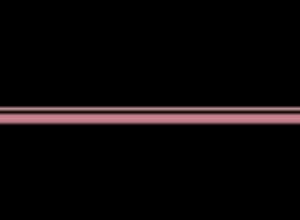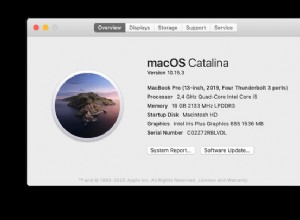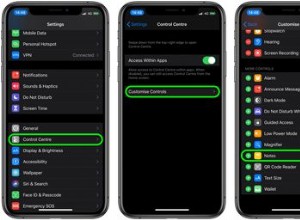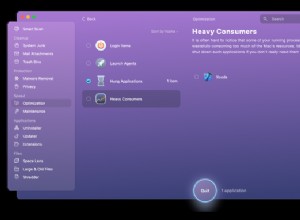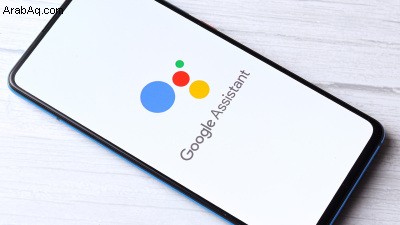
يعد Google Assistant ميزة مفيدة لجهازك المحمول تساعدك على إجراء مكالمات هاتفية وإرسال نصوص وتعيين تذكيرات والحصول على الاتجاهات من خلال الأوامر الصوتية. ولكن هناك العديد من الأشياء التي يمكن أن يفعلها مساعد Google الافتراضي والتي قد لا تدركها ، بدءًا من قراءة مقالاتك على الويب وفحص مكالماتك إلى حجز المطاعم والعثور على هاتفك.
تأتي الخدمة مضمنة في معظم هواتف Android ، ولكن يمكن لمن لديهم iPhone أو iPad تنزيل تطبيق Google Assistant من App Store. يتم تشغيل مساعد Google بشكل أسرع على جهاز Android ، حيث لا تحتاج إلا إلى الضغط لأسفل على زر الصفحة الرئيسية في أسفل منتصف الشاشة أو قول "OK، Google" أو "Hey، Google". على جهاز iPhone ، يجب عليك أولاً فتح التطبيق (يفتح في نافذة جديدة) قبل إعطاء الأمر.
ولكن ماذا يمكنك أن تفعل مع Google Assistant خارج المهام المعتادة؟ فيما يلي 10 نصائح للحصول على أقصى استفادة من مساعد Google ، بناءً على التعليقات الواردة من موظفي Google الفعليين الذين أرادوا مشاركة بعض الميزات المفضلة لديهم التي يستخدمونها يوميًا.
استخدم تطبيقاتك المفضلة عن طريق الصوت
يمكنك أن تطلب من مساعد Google فتح تطبيقاتك المثبتة وطلب مهام محددة لكل تطبيق. تعمل الخدمة مع العديد من التطبيقات الأكثر شيوعًا ، بما في ذلك Walmart و Instagram و Outlook و PayPal و Mint و Spotify و MyFitnessPal و Discord.
قل أشياء مثل "Hey Google ، ابحث عن كرات الأساس الموقعة على eBay" ، أو "Hey Google ، أرسل الأموال في PayPal" ، أو "Hey Google ، العب موسيقى الجاز من Pandora."
للاطلاع على القائمة الكاملة للمهام ، يمكنك أن تطلب من "مساعد Google" تنفيذها باستخدام تطبيقات الجهات الخارجية ، قل "مرحبًا Google ، اعرض اختصاراتي". يمكنك أيضًا إنشاء الاختصارات الخاصة بك. اسحب القائمة لأسفل وانقر فوق تطبيق معين لإنشاء اختصار له. لمشاهدة جميع الاختصارات التي أنشأتها ، انقر على عنوان اختصاراتك.
اقرأ مقالة بصوت عالٍ
عندما تجد مقالة شيقة على الويب من خلال متصفح Chrome ، اطلب من Google قراءتها بصوت عالٍ نيابة عنك. لإعداد هذا ، قل "Hey Google ، افتح إعدادات مساعد Google". اسحب شاشة الإعدادات لأسفل وانقر على "عام" ، ثم شغّل المفتاح بجوار استخدام سياق الشاشة .
استخدم الآن Chrome للعثور على مقال على الويب تريد قراءته بصوت عالٍ. قل "Hey Google ، اقرأها" ، وسيبدأ مساعد Google على الفور في قراءتها بصوت عالٍ. لمساعدتك على المتابعة ، يقوم المتصفح تلقائيًا بالتمرير لأسفل الصفحة ويميز الكلمات أثناء قراءتها.
يمكنك إيقاف القراءة مؤقتًا وإعادة تشغيلها ، والقفز للأمام أو للخلف لمدة 30 ثانية ، وتغيير سرعة القراءة ، والاختيار من بين لغات متعددة مثل الإسبانية والألمانية.
لا تنتظر مجددًا
دائمًا ما يكون انتظار دعم العملاء محبطًا ، ولكن مساعد Google يمكن أن يساعد في تقليل الإزعاج من خلال الاستمرار في الانتظار حتى يصبح ممثل دعم العملاء جاهزًا للتحدث. يجب تثبيت أحدث إصدار من تطبيق Phone by Google (يفتح في نافذة جديدة) ، ثم تحديد النقاط الثلاث في الجزء العلوي وتحديد الإعدادات> Hold for Me ، ثم قم بتشغيل مفتاحه.
الآن عند إجراء مكالمة بخط الدعم المجاني ، سيعرض مساعد Google تعليق المكالمة نيابةً عنك. عندما يأتي مندوب على الخط ، سيصدر هاتفك رنينًا ويهتز لتنبيهك.
السماح لـ Google بفحص مكالماتك
من المحتمل أنك تتلقى الكثير من مكالمات البريد العشوائي بالفعل ، فلماذا لا تدع مساعد Google يتعامل معها؟ إذا تلقيت مكالمة هاتفية من رقم غير معروف أو من شخص لا تريد التحدث إليه ، فانقر على شاشة الاتصال الزر الذي يظهر على الشاشة. سيقوم مساعد Google بالرد على المكالمة وتوفير نسخ مباشر للمحادثة. القفز في أي وقت أو قطع الاتصال.
حجز مطعم
يمكنك الاستعانة بمساعدة Google Assistant لإجراء حجز في مطعمك المفضل. قل "Hey Google ، احجز طاولة في [اسم المطعم]" أو "اجعلني حجزًا في [اسم المطعم]." عند المطالبة ، قدم مزيدًا من التفاصيل ، مثل عدد الأشخاص والتاريخ والوقت الذي تريد تناول العشاء فيه. اتبع الخطوات لحجز الحجز واضغط على تأكيد لإرساله.
إضافة لغات مدعومة متعددة
غالبًا ما يضطر أفراد الأسرة في منازل ثنائية اللغة للتبديل بين اللغات عند استخدام جهاز ذكي أو مساعد ذكي على هواتفهم. ومع ذلك ، يتيح لك مساعد Google التحدث بلغتين بالتبادل إذا قلت "مرحبًا Google ، قم بتغيير إعدادات اللغة للمساعد".
انقر على إضافة لغة ، ثم حدد اللغة من القائمة. يمكنك أيضًا تغيير اللغة الأساسية عن طريق سحب إحدى اللغات فوق الأخرى في قائمة اللغات المضافة. تحدث الآن باللغة التي أضفتها ، وسيجيب مساعد Google عن سؤالك أو يتصرف بناءً على طلبك.
التحكم في إعدادات الهاتف
باستخدام صوتك ، يمكنك التحكم بسهولة في العديد من الإعدادات الرئيسية لهاتفك. قل "Hey Google ، شغّل وضع الطائرة" ، أو "Hey Google ، شغّل الرجاء عدم الإزعاج" أو "Hey Google ، شغّل المصباح اليدوي."
اعثر على هاتفك
لست متأكدا أين تركت هاتفك؟ قل "Hey Google ، اعثر على هاتفي" من جهاز آخر أو من مكبر صوت ذكي مزود بمساعد Google ومتصل بحسابك. ما عليك سوى الاستماع للرنين لتعقب هاتفك.
استخدم مساعد Google في شاشة القفل
تحدث إلى مساعد Google حتى عندما يكون هاتف Android مغلقًا. يمكنك طلب توقعات الطقس أو تعيين تذكير أو الحصول على الاتجاهات دون الحاجة إلى فتح الشاشة.
إدارة بياناتك ومراجعة إعداداتك
يمكنك التحكم في بياناتك ونشاطك ومراجعتها من خلال التحدث إلى مساعد Google. لحذف البيانات التي تم جمعها من محادثاتك مع "مساعد Google" ، قل "Hey Google ، احذف آخر شيء قلته لك" أو "Hey Google ، احذف كل ما قلته لك الأسبوع الماضي". لمعرفة المزيد ومراجعة إعدادات الخصوصية ، قل "مرحبًا Google ، كيف تستخدم بياناتي."